PDF页面提取如何实现?怎么快速提取PDF页面?
想要轻松快捷地从PDF文件中提取需要的页面吗?不用再为繁琐的操作而苦恼了!提取PDF页面的方法简单易行,让你在处理文档时事半功倍。无论是需要整合信息、编辑内容还是分享资料,提取PDF页面都能帮你快速实现目标。让我们一起探索这个方便实用的技巧,让工作变得更加高效和便捷吧!
如果您对软件/工具使用教程有任何疑问,可咨询问客服:s.xlb-growth.com/0UNR1?e=QsjC6j9p(黏贴链接至微信打开),提供免费的教程指导服务。
PDF编辑器如何提取页面?
福昕PDF编辑器不仅可以编辑PDF文件,还有许多其他实用功能,比如提取PDF文件中的单个页面。如果你想要保存某个PDF文件中的特定页面,可以使用PDF页面提取功能。这个操作非常简单,不妨试一试。
福昕PDF编辑器是福昕公司最知名的PDF编辑工具之一。使用这款工具,我们可以轻松地进行各种PDF文件操作,比如编辑、合并、拆分、转换格式、添加或删除水印等。接下来,我们将重点介绍如何提取PDF页面。

打开PDF文档。
首先,您需要下载并安装“福昕PDF编辑器”软件到您的电脑上。安装完成后,双击打开软件,然后点击“打开”按钮来打开您想要编辑的PDF文件。
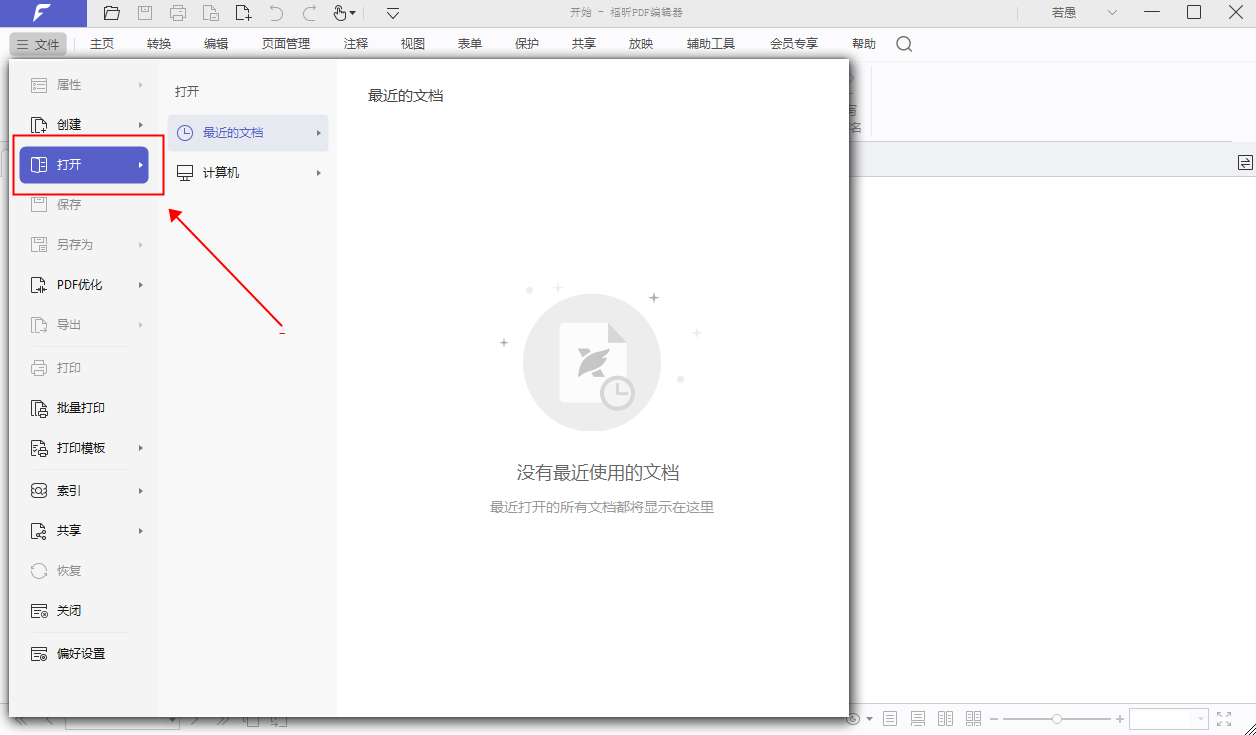
第二步:在页面管理中找到提取选项。
在导入PDF文档后,我们可以在PDF编辑器的页面顶部找到一个名为【页面管理】的栏目。点击这个栏目后,我们会看到一个名为【提取】的选项,请点击它。
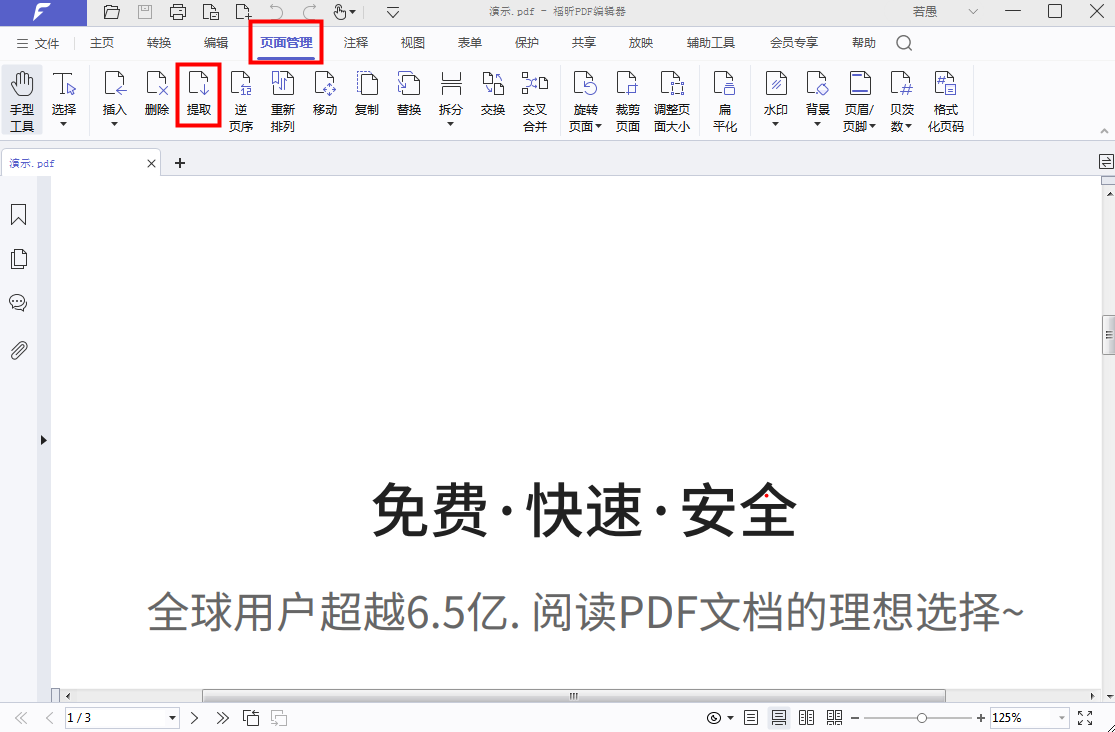
第三步:确定需要提取的页码范围。
点击“提取”选项后,会弹出一个窗口。通常情况下,系统会自动锁定当前页面进行提取,也可以选择提取页码范围,最后点击“确定”按钮即可完成操作。
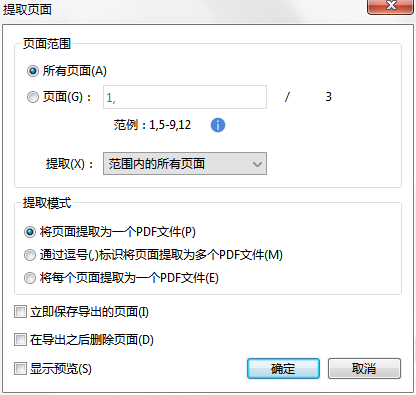
PDF编辑器MAC版如何提取PDF页面?
在线PDF编辑器是一种功能强大的工具,它可以实现与传统PDF编辑器相同的功能,包括提取PDF页面等操作。如果你想学习如何提取PDF页面,不妨查看我为大家准备的详细教程。在这个教程中,我将通过图文方式详细介绍如何提取PDF页面,希望能帮助大家快速掌握这一技巧。

打开PDF文件是第一步。
首先,您需要下载并安装“福昕PDF编辑器MAC版”软件。下载完成后,在电脑上安装该软件。打开软件后,双击打开并点击“打开”按钮,然后选择要编辑的PDF文件进行打开。
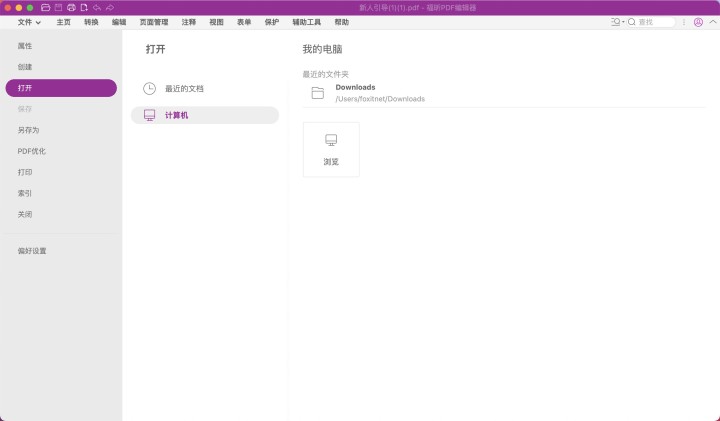
第二步:在页面管理中点击提取。
在导入PDF文档后,我们可以在PDF编辑器的页面顶部找到一个名为【页面管理】的栏目。点击该栏目后,再找到一个名为【提取】的选项,并单击它。
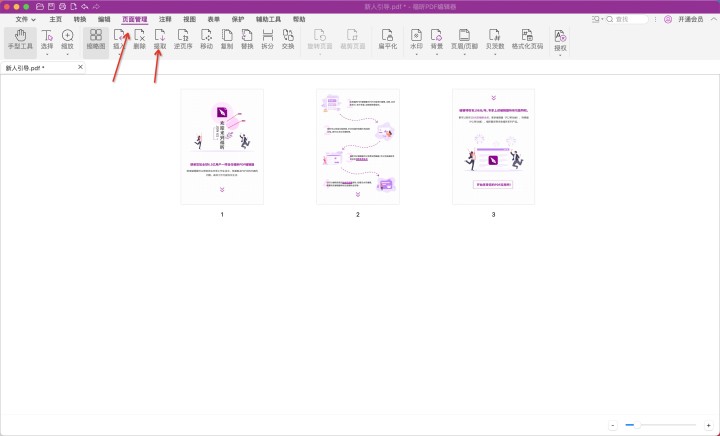
第三步:确定需要提取的页码范围。
点击“提取”选项后,会弹出一个窗口,通常会自动锁定当前页面以进行提取。如果需要的话,也可以设置提取的页码范围,然后点击确定。
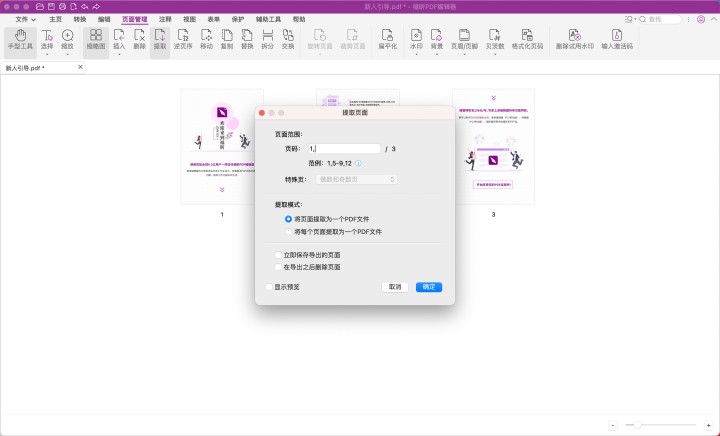
PDF阅读器怎么提取PDF的页面?
无论是在阅读PDF文档时发现一张漂亮的图片,还是需要保存其中的数据图片,只要是PDF文档中的页面,都可以利用提取页面功能将其单独保存。对于不清楚如何操作的朋友们,可以参考我准备的教程来学习哦!

第一步:打开PDF文档。
安装完福昕pdf阅读器后,点击桌面上的图标打开软件。接着,在页面顶部找到“文件”选项,然后选择“打开”。这样就可以打开需要操作的PDF文件了。
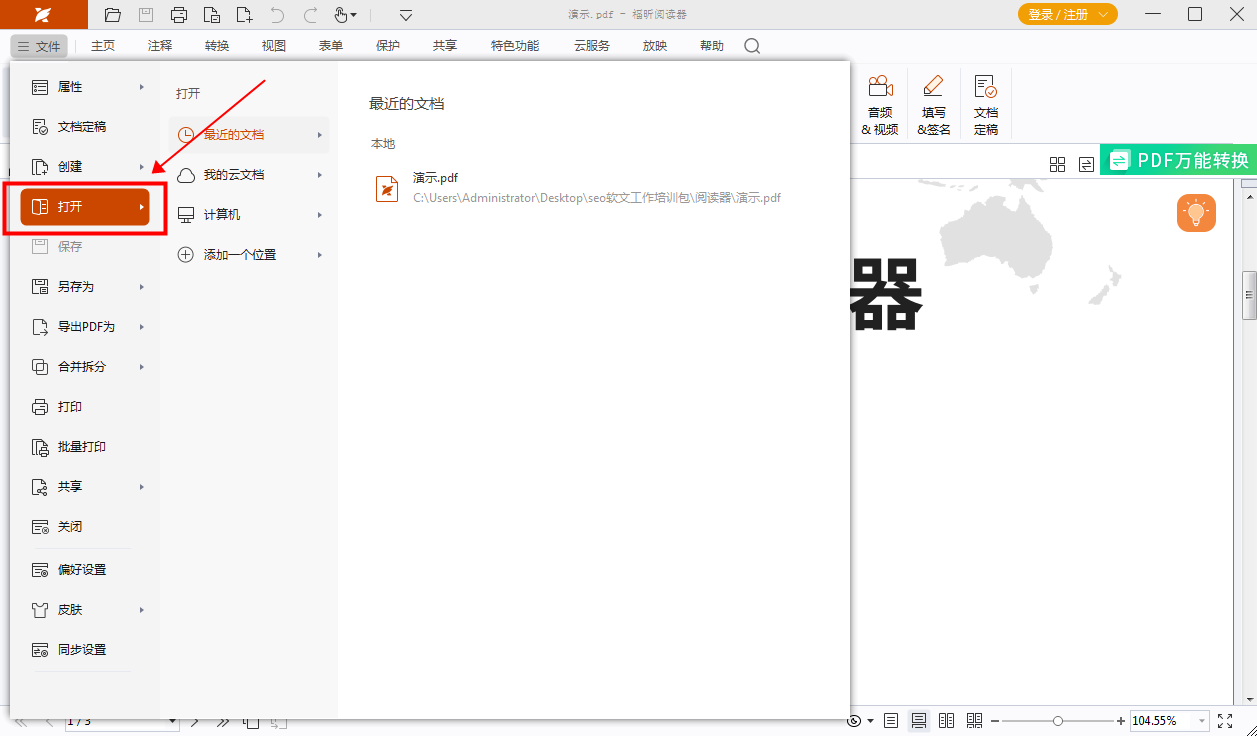
第二步:进行图像转换和提取。
打开PDF文档后,可以按照下图的指引,在“转换”选项中找到并点击“提取图片”。选择该选项即可提取图片。
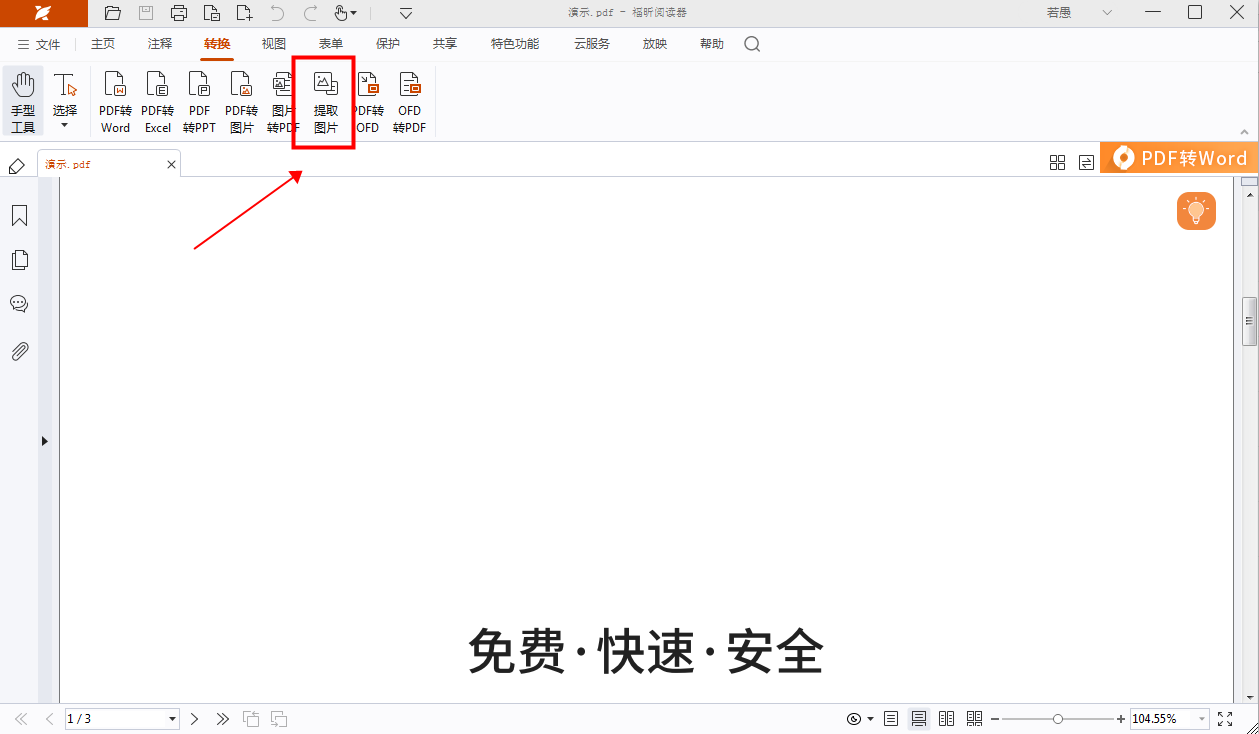
福昕PDF编辑器是一款功能强大的工具,可以帮助用户轻松实现PDF页面提取的操作。通过简单的几步操作,用户可以快速提取所需的页面并保存为独立的文件,方便查阅和分享。无论是整个文档的页面提取还是部分内容的提取,这个工具都能够满足用户的需求,操作简便高效。同时,该软件支持多种格式的文件导入和导出,让用户可以更加灵活地处理PDF文件。总的来说,这个工具是一款非常实用的工具,为用户处理PDF文件提供了便利和高效的解决方案。
本文地址:https://www.foxitsoftware.cn/company/product/12505.html
版权声明:除非特别标注,否则均为本站原创文章,转载时请以链接形式注明文章出处。






